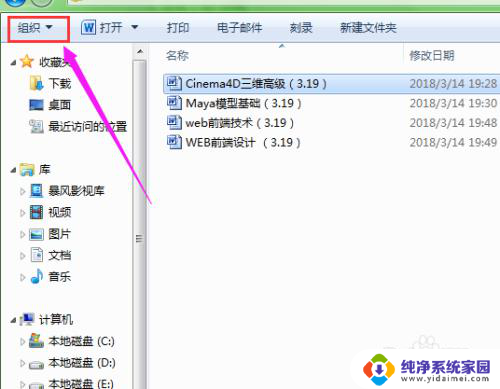重命名修改文件后后缀 如何修改重命名文件时不显示文件后缀名
更新时间:2023-10-06 10:47:08作者:jiang
重命名修改文件后后缀,在日常使用电脑或手机时,我们经常需要修改文件的名称,以便更好地管理和区分不同的文档,有时候我们可能会遇到一个问题,就是在重命名文件时不显示文件的后缀名。这给我们带来了一些困扰,因为文件的后缀名可以告诉我们它的类型和打开方式。如何解决这个问题呢?本文将针对这个问题进行探讨,并提供一些实用的方法和技巧,让我们能够轻松地修改文件的名称,同时保留文件的后缀名。
具体方法:
1.找到需要修改后缀名的文件,双击打开此电脑。
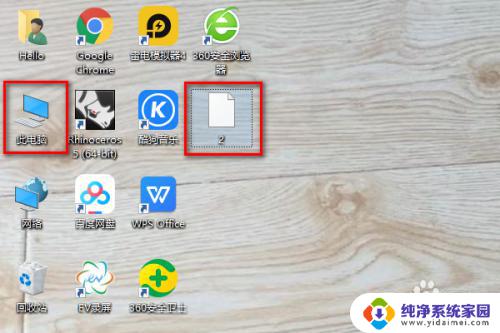
2.打开桌面文件夹。
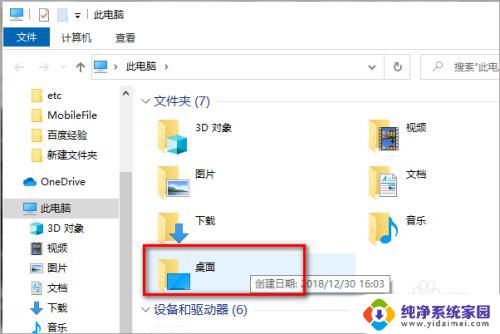
3.点击查看,找到“文件扩展名”。在前面方框打钩。
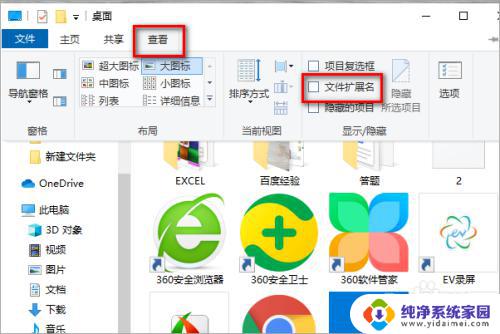
4.回到桌面,右键点击需要修改的文件。找到重命名并点击。
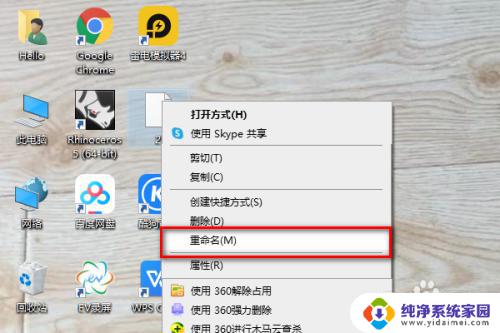
5.电脑弹出提示,询问是否更改扩展名。点击是(Y)。
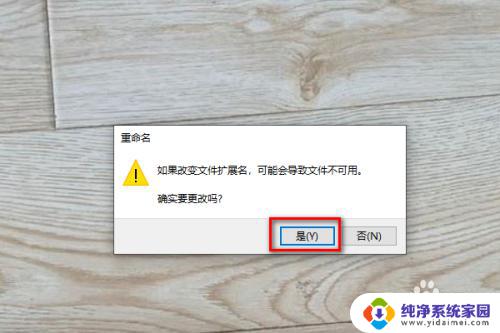
6.文件被成功修改为可以打开的图片了。
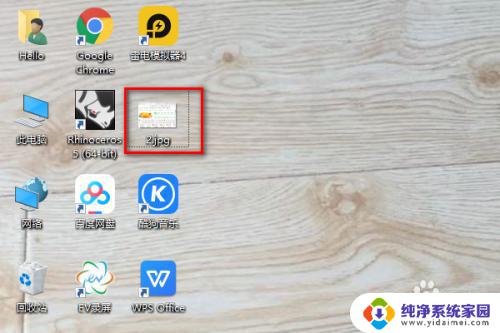
这便是重命名文件并修改文件后缀的全部内容,如果您也遇到了这种情况,可以按照这种方法来解决,希望这篇文章能够帮到您。